Nastavení pošty v Mozilla Thunderbird
Pro nastavení poštovního účtu je třeba znát tyto parametry:
- přihlašovací jméno (celý název Vašeho emailu, příklad: jan.novak@nazev-domeny.cz)
- heslo
- POP3/IMAP server pro příjem pošty (hosting.synetix.cz)
- SMTP server pro odesílání pošty (získáte od svého poskytovatele internetu)
Popis nastavení:
Spusťte aplikaci Mozilla Thunderbird a v menu "Nástroje" zvolte položku "Nastavení účtu". Tato položka se může také nacházet pod záložkou "Úpravy".
V otevřeném dialogu klikněte na tlačítko "Přidat účet".
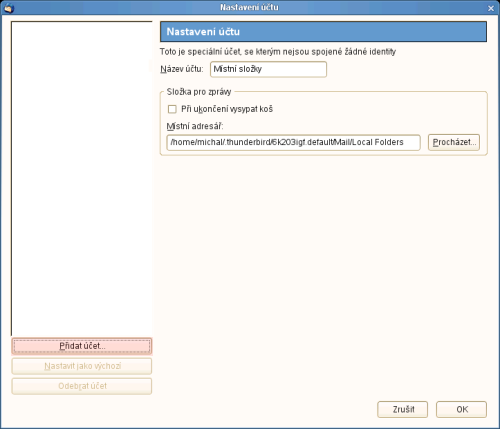
Ponechet vybráno "E-mailový účet" a klikněte na tlačítko "Další".
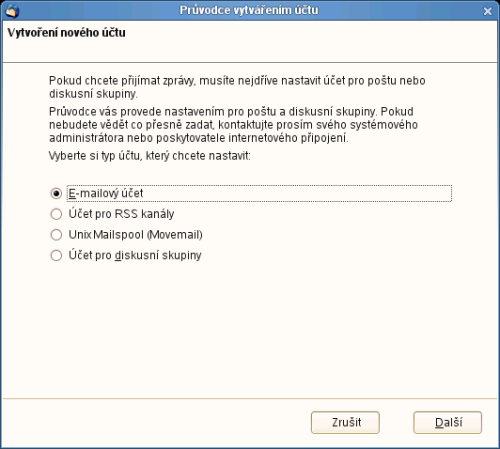
Do kolonky "Vaše jméno" vepište své jméno, které se bude zobrazovat příjemcům Vaší pošty. Do následující kolonky vepište svou emailovou adresu a klikněte na tlačítko "Další".
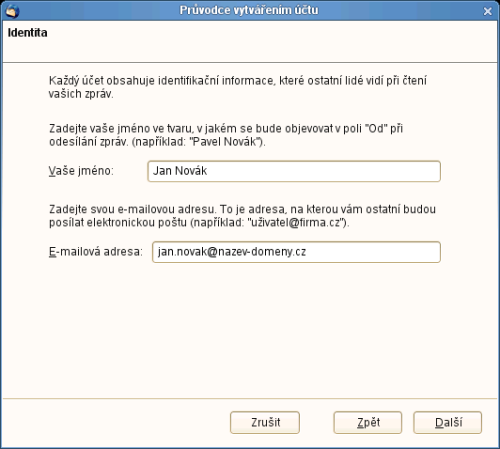
V následující tabulce zvolte typ serveru příchozí pošty:
- POP3 (doporučeno) – klient stahuje všechny data na lokální počítač
- IMAP – všechna data jsou stále uložená na serveru
Poté pokračujte stiskem tlačítka "Další".
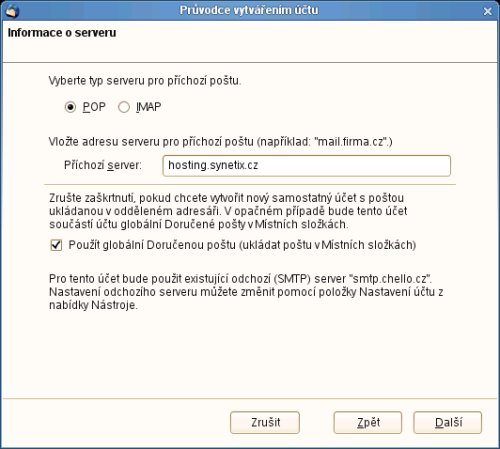
Do kolonky "Jméno uživatele" napište svou celou emailovou adresu, např.: jan.novak@nazev-domeny.cz
Následující položku "Jméno uživatele pro odchozí server" ponechte prázdnou.
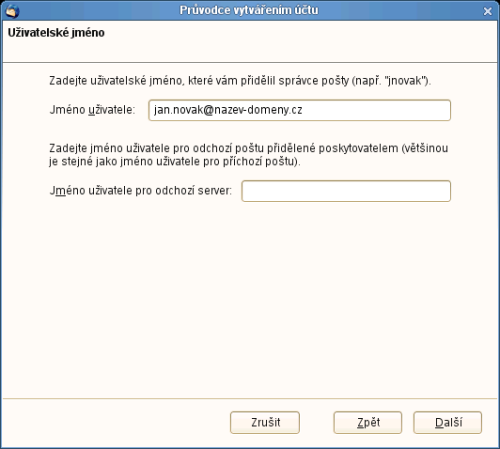
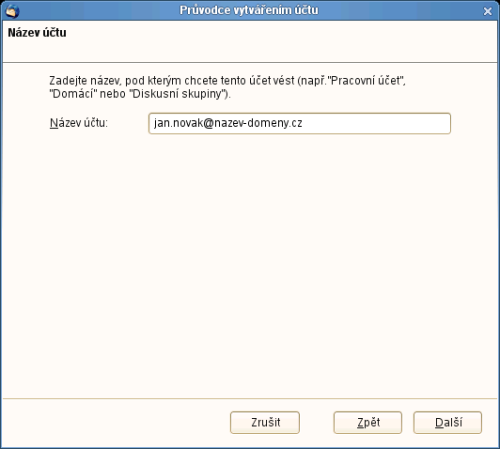
Následující položku "Jméno uživatele pro odchozí server" ponechte prázdnou.
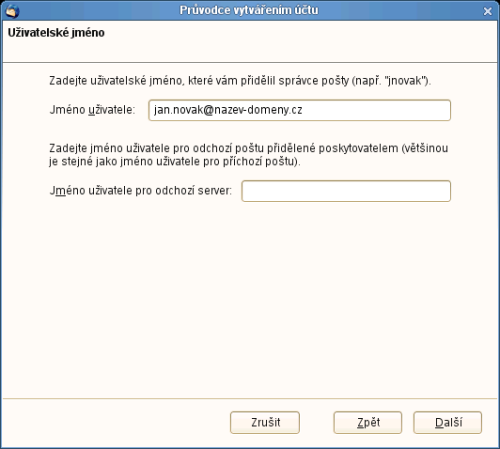
Nyní vyplníte název účtu. Účet si můžete pojmenovat libovolně, ale pro přehlednost je vhodné zadat název emailové adresy.
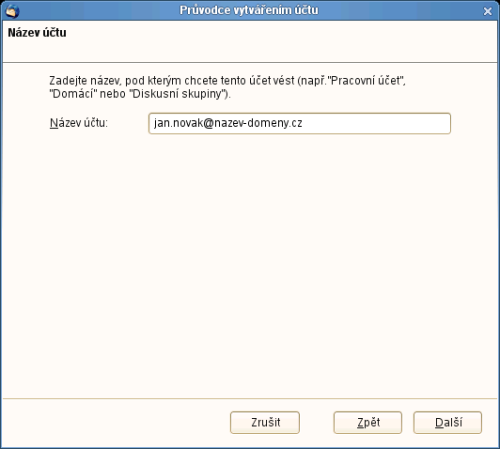
V následujícím dialogu je zobrazena rekapitulace nastavení, ktrerou potvrďte tlačítkem "Další".
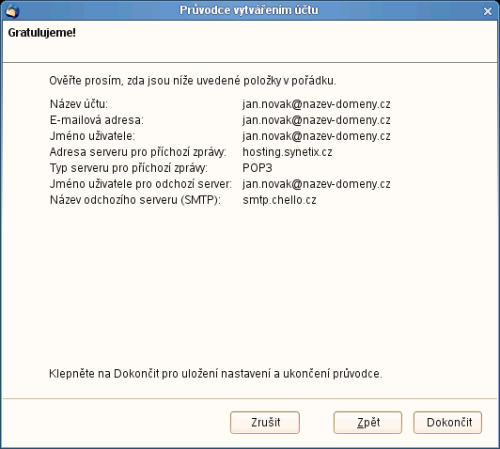
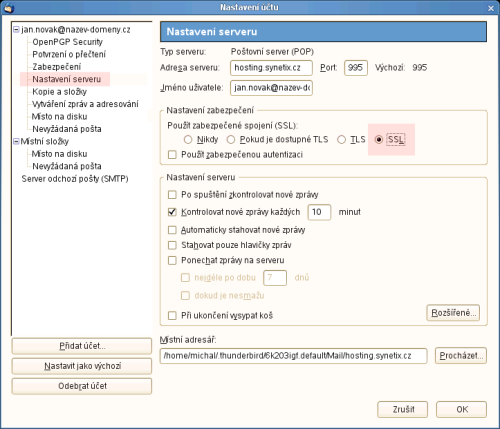
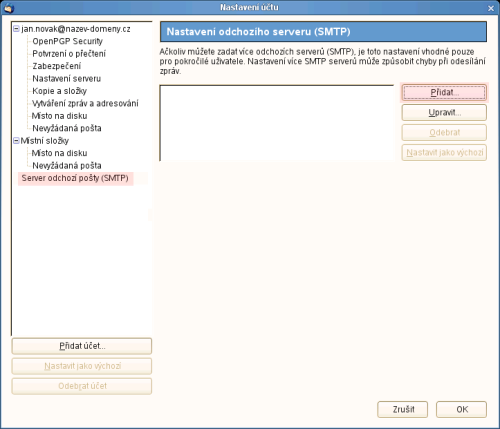

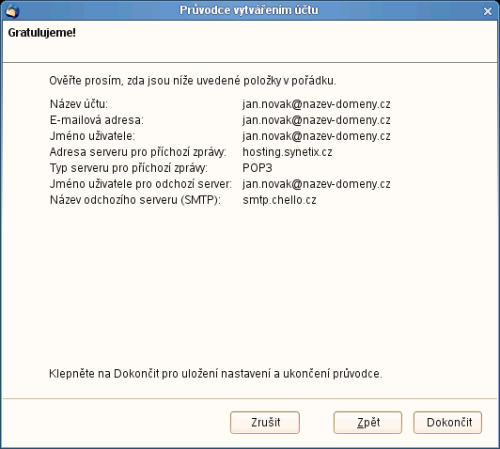
Nyní ve vytvořeném účtu klikněte na položku "Nastavení serveru" a poté v sekci "Nastavení zabezpečení" vyberte "SSL".
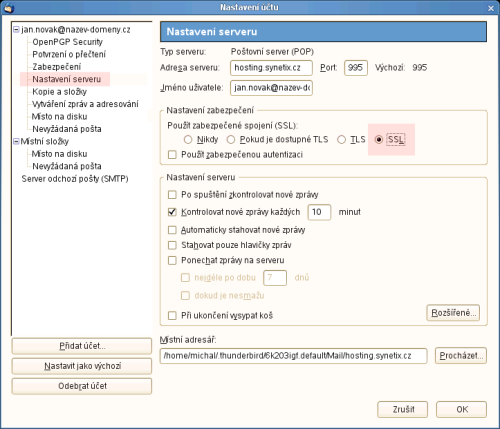
Klikněte na položku "Server odchozí počty (SMTP)" a stiskněte tlačítko "Přidat".
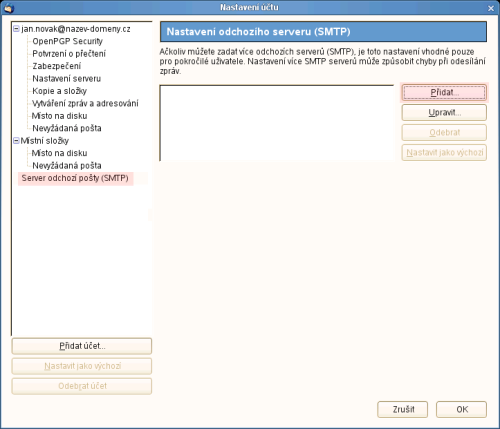
V následující tabulce napište do položky "Název serveru" a "Adresa serveru" adresu SMTP serveru, kterou zjistíte u svého poskytovatele internetu. Pokud server nepožaduje ověřování jménem a heslem, zrušte zatržení u "Použít jméno a heslo".
